Apple是現今最受歡迎的數位設備品牌,我們的身邊甚至也不乏熱愛Apple的果粉。但是我們在使用Apple設備時,偶爾會遇到一個令人頭疼的情況:Apple ID沒有被激活。這種情況通常會出現在首次設置新設備、重置設備後重新登錄、帳戶被暫時鎖定、購買二手設備或蘋果伺服器出現故障等。這樣的情況可能會導致無法順利登入設備、無法下載應用程式等問題。本文將深入探討為什麼會出現這種情況,並提供合適的解決方案。
第一部分:這個Apple ID沒有被激活?為什麼會這樣?
蘋果官方不會無緣無故停用帳號。如果您的帳號突然被停用,而之前一直運作正常,這可能是因為在使用過程中觸發了蘋果的風控機制。這裡有一些常見的原因:
1. 長時間未登入帳號:如果您很久沒有登入帳號,尤其是剛註冊的新帳號,蘋果可能會出於安全考量暫時停用該帳號。
2. 多個設備登入同一帳號:如果您在不同的設備上登入同一個帳號,或者與他人共享帳號,這也有可能引起蘋果的注意,並導致帳號被停用。
3. 相同網絡環境下批量修改帳號信息:如果您在同一個網絡環境中,對多個帳號進行了批量修改相同的密碼和密保,這會被視為可疑行為。
4. 頻繁切換IP地址:頻繁使用來自不同國家的IP地址登入同一個帳號,可能會引發風控系統的警報。
第二部分:這個Apple ID沒有被激活?如何解決呢?
如果您的 Apple ID 還沒激活,別擔心!這個問題其實是可以解決的。以下是一些簡單有效的方法,幫助您順利激活您的Apple ID:
方法1:檢查iCloud系統狀態
Apple也可能發生錯誤或系統故障,因此建議先檢查iCloud系統狀態。綠色圓圈表示系統正常,因此問題可能出現在您的硬體設備;若為黃色圓圈則表示系統出現問題,但無需使用者自行修復,等候Apple端處理即可。若完成以上步驟後仍然出現「這個Apple ID沒有被激活」的錯誤,建議尋求進一步的協助。
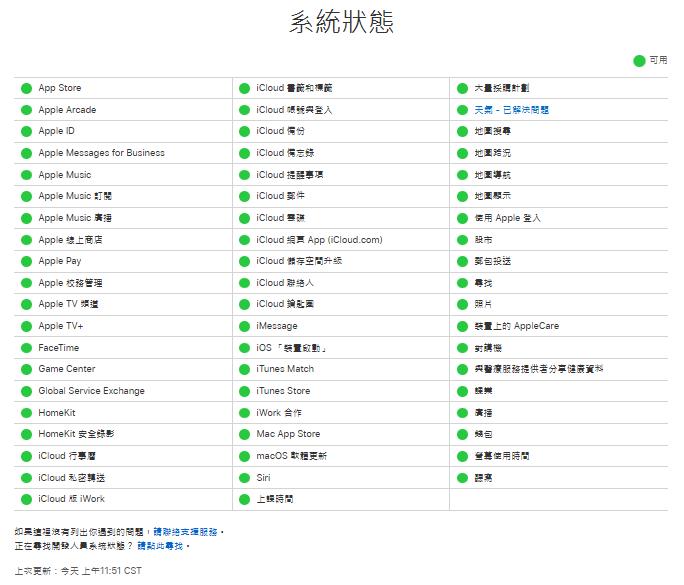
方法2:聯繫蘋果客服進行激活
如果檢查過系統狀態並且一切正常,但您的Apple ID仍然無法激活,聯繫蘋果客服可能是您的下一步選擇。以下換介紹兩種聯繫蘋果客服進行激活的方式,分別為電話啟用以及客服對話框啟用:
電話啟用
- 第一步:開啟任意的瀏覽器搜尋Apple官網,進入官網後尋找「管理您的Apple ID」,並確認該帳號處於未啟用狀態。
- 第二步:直接撥打Apple客服專線:0800-020-021。
- 第三步:依照語音機器人的指示,選擇1或2等選項,會有專人進行客服對話。
- 第四步:向客服說明您的Apple ID顯示尚未啟用,需要幫忙啟用。
- 第五步:為了幫您查詢詳細情況,客服會詢問您的姓名及未啟用的Apple ID。
- 第六步:如果確定Apple ID未啟用,會再轉由高級顧問接待您。
- 第七步:為解決您的問題,高級顧問會聯絡Apple ID相關部門,這個過程大概需要等待24小時,請您在等待24小時後查看電子郵件通知。
客服聊天框啟用
- 第一步:進入iforgot.apple.com網頁重置密碼。
- 第二步:點選網頁右上角的「常見問題集」。
- 第三步:進入常見問題集頁面後,尋找「Apple支援」並點選它。
- 第四步:進入Apple支援頁面後,尋找「取得支援」並點選「立即開始」。
- 第五步:接下來的頁面只能選取簡體中文或者英文。您可以選擇一個您比較擅長的語言。在「取得支援」頁面,點選「已停用Apple ID」或「其他Apple ID主題」。
- 第六步:在輸入框內直接填入問題。
- 第七步:輸入完問題之後,新的頁面上會給您提供解決方案。您也可以在該頁面點選線上對談。
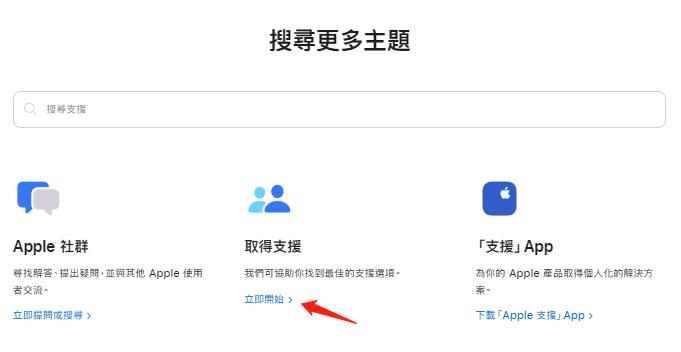
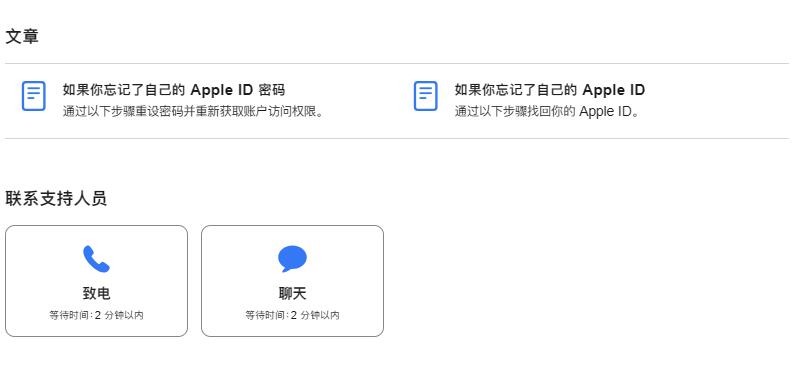
方法3:建立新的Apple ID
如果您急需使用Apple ID,但現有帳戶的啟用需要較長時間處理,您可以暫時建立一個新的Apple ID作為替代方案。這樣可以確保您在等待期間依然能夠正常使用Apple的各項服務,避免影響到日常工作或操作。以下便介紹兩種建立新Apple ID的方式,分別是在設定裝置時建立新的Apple ID,以及在App Store中進行設定。
在設定裝置時建立新的Apple ID
- 點選「忘記密碼或沒有Apple ID嗎?」。
- 選擇「建立免費的Apple ID」。
- 選擇您的生日,接著輸入您的姓名後,點選「下一步」。
- 點選「使用您目前的電子郵件地址」或「取得免費iCloud電子郵件地址」。
- 確認您的電子郵件地址、設置高強度密碼、選擇裝置地區,並且開啟雙重認證(即便略過這些步驟,系統稍後也會在「設定」中提醒您完成這些設定)。
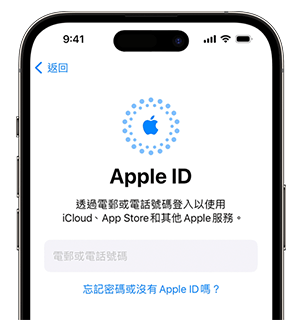
在裝置上使用App Store建立Apple ID
- 打開App Store,點選「我的帳號」。
- 點選「新增Apple ID」(若沒有這個選項,請查看是否已登出iCloud)。
- 依照指示提供電子郵件地址、設置高強度密碼,並選擇您的裝置地區,您提供的電子郵件地址將成為新的Apple ID。
- 依照您的需求決定是否輸入付款方式和帳單資訊,然後點選「下一步」。
- 為了協助驗證您的身份,請確認您的電話號碼,並在需要時恢復帳戶,接者點選「下一步」。
- 查看是否收到來自 Apple 的驗證郵件,並按照指示驗證您的電子郵件地址。
- 驗證完成後,就能夠使用您的Apple ID登入App Store和其他Apple服務,如iCloud。
第三部分:啟用二手iPhone的必備工具推薦
啟用鎖定是Apple的一項安全功能,是在為了保護遺失或被竊的裝置防止他人未經授權使用。然而,購買二手裝置時,您可能會遇到卡在啟用鎖定界面的情況,導致無法繼續操作。若您的二手裝置顯示iPhone已為擁有者鎖定,不用擔心!iToolab UnlockGo iPhone密碼解鎖工具可以幫助您輕鬆解鎖iPhone,迅速恢復裝置的使用權限,以下為您介紹UnlockGo的功能與特色:
- 多合一iOS密碼解鎖工具:UnlockGo是一款萬用解鎖工具,而且除了iPhone之外,UnlockGo還能夠在iPad或iPod touch等多款設備上移除啟用鎖定。
- 證實解鎖成功率高:根據我們在業界的經驗與消費者反饋,UnlockGo的解鎖成功率高,已幫助許多人解決裝置鎖住問題,深受消費者青睞。
- 支援多個iOS版本:UnlockGo可以從搭載iOS 12.0-16.7的iOS裝置上移除啟用鎖定,幫您啟用裝置。
- 操作簡單:就算您是什麼都不懂的電腦小白,也可以無需密碼,輕鬆啟用您的二手裝置。
UnlockGo有非常詳細的步驟帶您在Windows上解鎖iCloud啟動鎖:
步驟1: 點選「解鎖iCloud啟動鎖定」並點選「開始」,再用USB傳輸線將您的裝置與電腦連接。
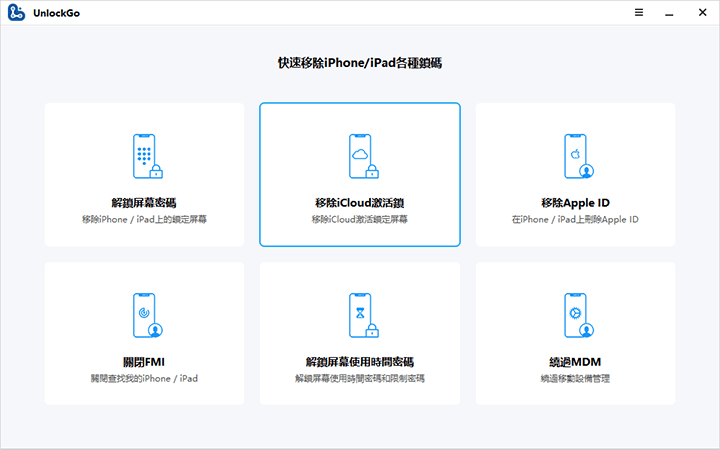
步驟2: 開始下載韌體包,可能須等待幾分鐘。
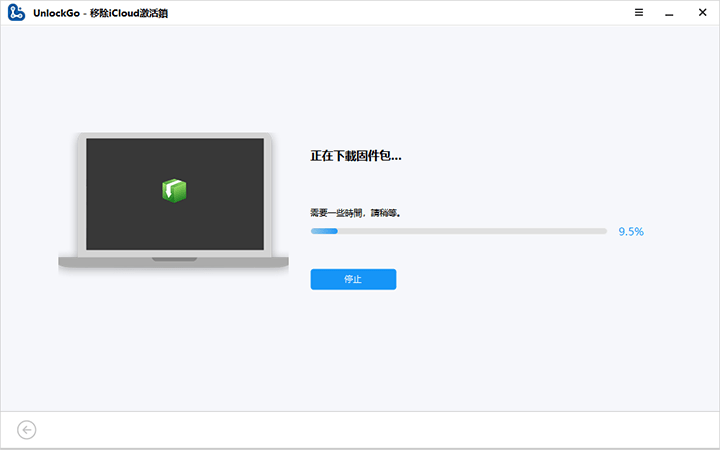
步驟3: 下載完成後,點選「立即刪除」,該工具會自動將裝置設定為恢復模式,接著您需要把裝置設定成DFU模式。跟著程式畫面上的指導,您就可以輕鬆進入DFU模式。
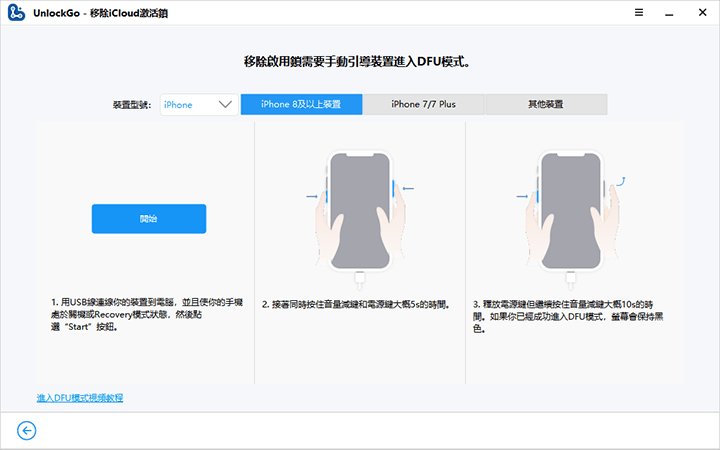
步驟4: 成功進入DFU模式後,便可以開始越獄。
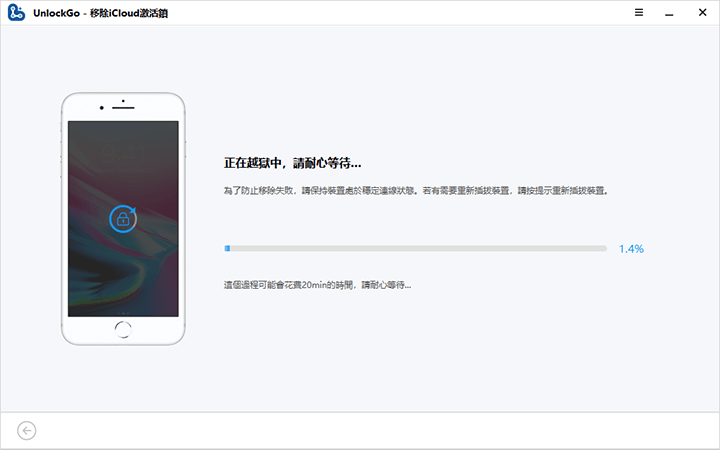
步驟5: 越獄完成後,您需要將裝置設定成DFU模式,之後便會開始刪除啟動鎖定,刪除過程大概需要1~2分鐘
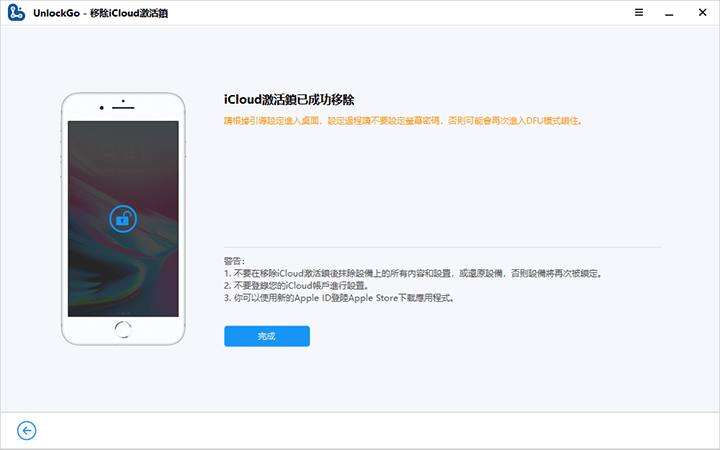
總結
如果您目前正因為「這個Apple ID沒有被激活」的問題而煩惱,本文解釋了這個情況發生背後可能的原因,讓您能夠對症下藥找到合適的處理辦法。同時我們也介紹了一款實用並且證實有效的工具UnlockGo,能輕鬆解鎖多種iOS裝置、繞過所有者鎖定,讓您快速恢復對裝置的全面控制,再也不用煩惱解鎖問題,還能讓您在數位世界中更加得心應手!


